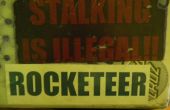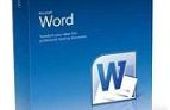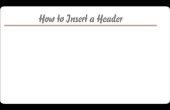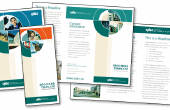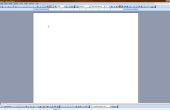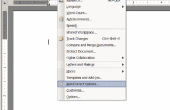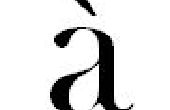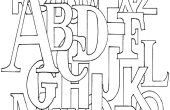Stap 8: Manipuleren van gegevens

De meest voorkomende situatie is dat u wilt wijzigen van een gehele kolom, bijvoorbeeld kolom A in de afbeelding hierboven vermenigvuldigen met 10. Selecteer een lege cel die bij voorkeur in dezelfde rij bevindt als de waarde die u wilt gebruiken, en type en gelijkteken (=) om te beginnen elke bewerking in Excel. Dit vertelt het programma dat u het aantal zijn opgenomen hier wilt gelijk aan het resultaat van deze wiskundige functie. Vanaf hier, gewoon invoegen de rekenkunde alsof u werden deze in uw rekenmachine te typen, maar in plaats van het typen van waarden in andere cellen, u de muis gewoon gebruiken kunt selecteert u de cel die u wilt transformeren. Het beste deel over het doen die uitzien is dat nadat het deel van een kolom omgetoverd, kopiëren van de formule in de rest van de kolom de invoercel verschuiven zal zoals het wordt gekopieerd en geplakt, zin een formule in een handomdraai een hele kolom! Verward door dit deel? Hopelijk kan de bovenstaande figuur helpen. Excel de formule-editor aankan vrij geavanceerde rekenkunde, met inbegrip van fundamentele vermenigvuldiging en logaritmen alsmede exponenten. Talrijke gidsen bestaan op het Internet, en ik zal niet gaan ook in diepte hier.